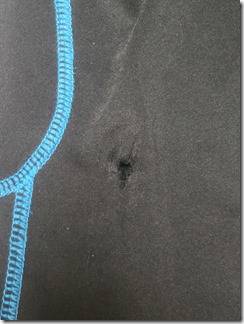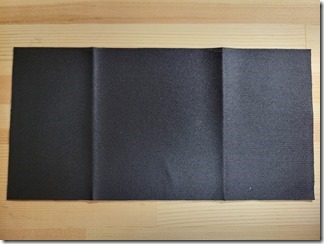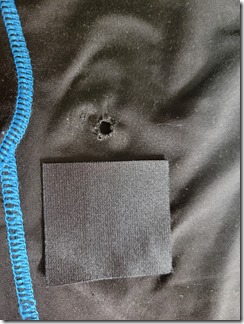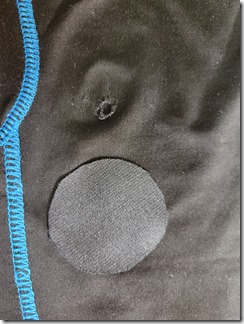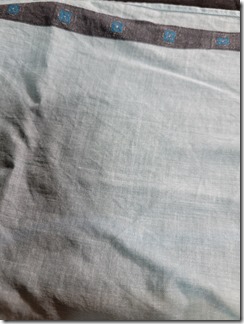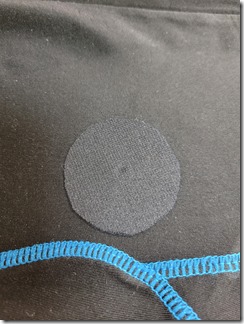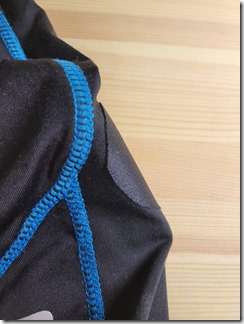100均の補修布
ジョギング中にコケてしまった。(泣)
ランニングタイツにも穴が開いた。(泣)
走る時に自分が思っているより足が上がってなかったんだろうなあと痛感する。
反省してもタイツの穴は塞がらない。
修理せねば。
穴が広がらなければ良いので、そんなにお金はかけたくない。
100均で販売してた。
補修布
穴の部分を生地の表から補修するか、裏側から補修するか悩む所。
走ってると布がこすれたりすると嫌なので、表側から補修布を貼り付ける。
初めてするのでしっかり説明書を読む。
①補修布を、補修箇所よりも大きめにカットします。(角を丸くカットするとはかがれにくくなります)
②貼り付け箇所の汚れや水分、油分を綺麗に落とし、あて布をして低温~中温で約20~30秒押し当ててください。*衣類の表・裏を問わずどちらでもご使用いただけます。
補修布を袋からだしてみた。
よく見ると光沢がある方と無い方があり、光沢のある方が接着面。
光沢がない方。
光沢がある方。
穴のサイズに合わせてカットしていく。
補修布を大きく丸くカット。
サイズ的にはこんなもんか。
タイツ自体が伸縮性があるので、穴を塞ぐというより覆ってしまう感じ。
あて布をして低温~中温で約20~30秒押し当ててくださいとの事なので我が家のアイロンではこんな感じ。
当て布をして上からアイロンを押し当てる。
できあがり。
よく見ると、穴の開いた部分が若干凹んでいる。
貼付後すぐの状態は剥がれやすいため、接着後、12時間は負荷が掛からないようにご注意くださいとのこと。
12時間後の生地の状態。
軽く触る程度では剥がれなかった。
成功と言って良い?
最初は低温でやってみたら上手くくっつかなかったので、温度は大事。
数日後、スポーツタイツを履いて走ってみた。
片側の縁は剥がれてきたが、開いた穴は露出するに至らず。
もう少し高温か又は押し当てる時間を長くすれば完璧だったかも。
スポーツ用のタイツなのでかなり伸びチヂミするタイプでも使えるのが分かった。